 En este tutorial, le mostraré cómo instalar Oracle VirtualBox 4.3 en un escritorio Linux Mint 15. Con VirtualBox, puede crear y ejecutar sistemas operativos invitados ("máquinas virtuales") como Linux y Windows bajo un sistema operativo host. Hay dos formas de instalar VirtualBox:desde binarios precompilados o desde el código fuente.
En este tutorial, le mostraré cómo instalar Oracle VirtualBox 4.3 en un escritorio Linux Mint 15. Con VirtualBox, puede crear y ejecutar sistemas operativos invitados ("máquinas virtuales") como Linux y Windows bajo un sistema operativo host. Hay dos formas de instalar VirtualBox:desde binarios precompilados o desde el código fuente.
A partir de la versión 2.0, VirtualBox admite sistemas operativos host e invitados de 32 y 64 bits (si desea instalar invitados de 64 bits, su procesador debe ser compatible con la virtualización de hardware y, por supuesto, el sistema operativo host también debe ser de 64 bits).
Paso 1:Abre la Terminal.
Paso 2:Descarga VirtualBox.
### 32 bits ###
wget http://download.virtualbox.org/virtualbox/4.3.0/virtualbox-4.3_4.3.0-89960~Ubuntu~raring_i386.deb
### 64 bits ###
wget http://download.virtualbox.org/virtualbox/4.3.0/virtualbox-4.3_4.3.0-89960~Ubuntu~raring_amd64.deb
Paso 3:Instala VirtualBox.
### 32 bits ###
sudo dpkg -i virtualbox-4.3_4.3.0-89960~Ubuntu~raring_i386.deb
### 64 bits ###
sudo dpkg -i virtualbox-4.3_4.3.0-89960~Ubuntu~raring_amd64.deb
Nota:dkms El paquete garantiza que los módulos del kernel del host VirtualBox (vboxdrv , vboxnetflt y vboxnetadp ) se actualizan correctamente si la versión del kernel de Linux cambia durante la próxima actualización de apt-get .
¡Eso es todo!. El VitualBox 4.3 se instaló con éxito en su Linux Mint 15.
Paso 4:Inicie VirtualBox (Menú —> Herramientas del sistema> Oracle VM VirtualBox).
o
caja virtualPaso 5:en el primer inicio, le pedirá que acepte el acuerdo de licencia; Simplemente acepte el acuerdo de licencia.
A continuación, obtendrá la pantalla de inicio de Oracle VirtualBox Manager, aquí puede administrar las máquinas virtuales.
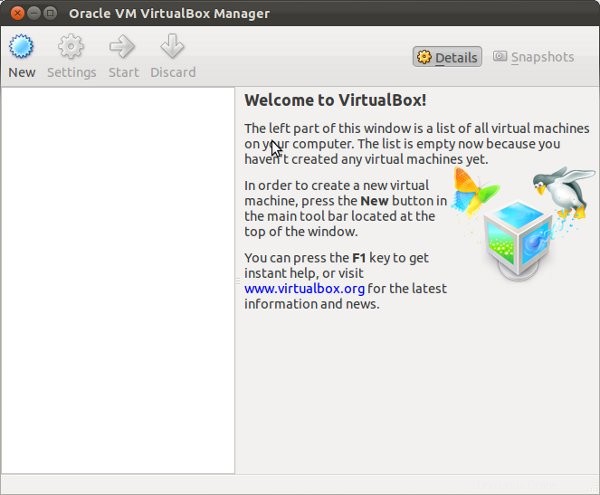
¿Por qué estás esperando? Ve e instala VirtualBox 4.3 en Linux Mint 15 y juega con máquinas virtuales.